Einzelmatte verlegen
Der Bezugspunkt ist ein Eckpunkt der Einzelmatte. Er muss unter Berücksichtigung des Randabstands gegebenenfalls über Koordinaten vom angefahrenen Schalkantenpunkt aus eingegeben werden.
Funktionszusatzleiste
► (Tooltips vorhanden)
L/B=.../...cm
Aktuelle Mattenabmessung
W=...
Aktueller Längswinkel (siehe Kapitel Entrée / accessibilité, Angle d'inclinaison)
T
Anzeige der Längswinkelbestimmung
T = Längsrichtung wird durch die angefahrene Linie bestimmt.
Q = Längsrichtung wird senkrecht zur angefahrenen Linie bestimmt.
W = Längsrichtung mit konstantem (beliebigem) Winkel (siehe Kapitel Entrée / accessibilité, Angle d'inclinaison)
Q = Längsrichtung wird senkrecht zur angefahrenen Linie bestimmt.
W = Längsrichtung mit konstantem (beliebigem) Winkel (siehe Kapitel Entrée / accessibilité, Angle d'inclinaison)
Schneiden
Umschaltfunktion: Aussparung bzw. Schnittpolygon für die verlegte Matte bestimmen, ein-/ausschalten
S=..., S Diagonale=...
Stiftstärke für die Darstellung der Matten im Verlegefeld (Umrandung und Diagonale)
Ltyp=...
Linientyp für Matten in der Einzelverlegung
Die letzte Einstellung wird solange in der Nebenansicht-Einzeln angeboten, bis sie erneut über die Funktionszusatzleiste korrigiert wird bzw. der Plan neu geladen wird.
Frei
Umschaltfunktion: Freie Lage, ein-/ausschalten
Einzelmatte in freier Lage platzieren. Automatisch wird für eine weitere Verlegung ein Übergreifungsstoß in Längs- bzw. Querrichtung angeboten.
Bei erneutem Aktivieren der Funktion NA Einzeln bleibt Frei eingeschaltet.
Positions-Nr.
Ohne die Funktion NA Einzeln zu verlassen, können Sie unterschiedliche Positionen verlegen. Die entsprechende Abfrage zur nächsten Positionsnummer erscheint in der Funktionsleiste.
Übergreifungslängen
Übergreifungslängen in Längs- und Querrichtung anzeigen mit der Option diese zu korrigieren
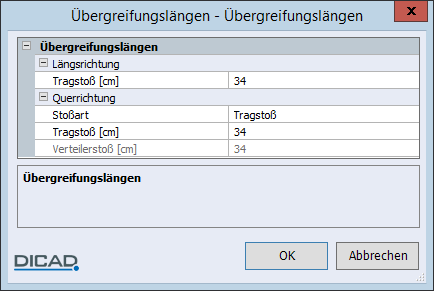
>>
Einstellungen
Suchkriterien für die Anbindekanten wählen und die Optionen Diagonale gespiegelt und Zusatztext abfragen ein- oder ausschalten
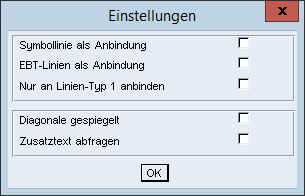
Die Längsrichtung und die Lage der Matte werden bei der Anbindung an eine Geometrie- oder Mattenlinie automatisch berechnet und zur Verlegung angeboten.
Die neu zu verlegende Matte wird dabei virtuell, mit der Anzeige der Übergreifungsstöße, dargestellt, die Sie nach der Bezugspunktdefinition, beliebig platzieren.
Die Neigung der Anbindekante wird dabei als Längsrichtung erkannt und die Matte entsprechend ausgerichtet.
Für eine weitere Verlegung der gleichen Matte wird in Längsrichtung oder durch Anfahren einer Mattenline (am Linienanfang bzw. -ende) automatisch ein Übergreifungsstoß in Längs- bzw. Querrichtung angeboten. Bei der Ausführung eines Querstoßes können Sie die Matte um eine halbe Mattenbreite versetzen, d.h. einen mittigen Stoß erzeugen. Fahren Sie die vorhandene Mattenlinie bei der Plazierung der nächsten Matte mittig an.
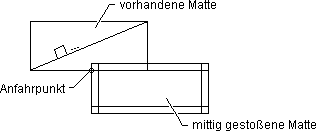
Durch einfaches Bestätigen der Mattenlage können Sie direkt eine Reihe bzw. mehrere Matten verlegen.
Der Bezugspunkt einer verlegten Matte wird durch ein weißes Kreuz an der Anbindekante bzw. Mattenlinie gekennzeichnet.
Randabstände können durch Identifikation und eine Punktkorrektur definiert werden.
Fallen Aussparungen in den Bereich der Matte oder wird die Matte von Schalkanten geschnitten, müssen Sie vor der Verlegung Schneiden in der Funktionszusatzleiste aktivieren.
Die Matte wird in Markierungsfarbe angezeigt.
Die Abmessungen der Matte können Sie folgendermaßen korrigieren:
Für die Eingabe einer Aussparung bzw. eines Schnittpolygons gelten die Möglichkeiten analog der Verlegefelddefinition in der Nebenansicht-Verlegung (siehe Nebenansicht im Verlegefeld eingeben (NA Verlegung)).
Aktivieren Sie Schnittpolygon, fahren Sie die Anfangs- bzw. Endpunkte der Schalkanten an, die die Matte schneiden.
Der Anfangs- bzw. Endpunkt des Schnittpolygons wird programmintern bis ins Unendliche verlängert (siehe Zeichnung).
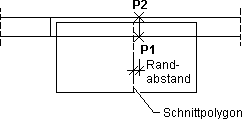
Ist das Schnittpolygon eingegeben und die Funktion Weiter bestätigt, können Sie weitere Schnittpolygone bzw. Aussparungen eingeben. Ist dies nicht erforderlich, erscheint nach Auslösen der dabei angebotenen Funktion Weiter folgende Abfrage:

Vom Programm wird ein beliebiger Matteneckpunkt markiert. Das Mattenstück definieren Sie durch Bestimmung der Punktlage.
Liegt der markierte Punkt im Mattenstück, aktivieren Sie Mattenpunkt. Liegt der markierte Punkt nicht im Mattenstück (siehe Beispiel), wählen Sie außerhalb.
Liegt der markierte Punkt im Mattenstück, aktivieren Sie Mattenpunkt. Liegt der markierte Punkt nicht im Mattenstück (siehe Beispiel), wählen Sie außerhalb.
Über Anderer Punkt in der Funktionszusatzleiste können Sie die Markierung an einen anderen Matteneckpunkt umplatzieren, falls diese nicht eindeutig ist.
Schalten Sie ZuText (Zusatztext) in der Funktionszusatzleiste ein, können Sie diesen definieren (zuvor Zusatztext abfragen in den Einstellungen (siehe >>) einschalten).
Sie können über Aktuelle Texte auf Zusatztexte zurückgreifen oder mit den Tastenkombinationen Alt Gr+R und Alt Gr+S den generellen Textspeicher öffnen (siehe Funktion Textes, Mémoire de texte).
Ist die erste Einzelmatte verlegt und in Originalfarbe dargestellt, können Sie weitere Matten gestoßen verlegen.
Ja
Längsseite bzw. Querseite für den Stoß wählen
Die in der Mattenverwaltung eingetragenen Übergreifungslängen werden in der Funktionszusatzleiste angezeigt und können korrigiert werden. Die Stoßart für die Querrichtung wählen Sie anschließend in der Funktionsleiste.
Wurde die Stoßrichtung (längs oder quer) gewählt, müssen Sie noch die richtige Mattenseite bestimmen. Dazu wird eine Mattenseite markiert angezeigt.
diese Seite
Markierte Mattenseite bestätigen
andere Seite
Matte an der gegenüberliegenden Mattenseite stoßen
Anmerkung: |
|---|
Die Bemaßung der Mattenstöße bei gestoßenen Einzelmatten kann nur über die Funktion Maße erfolgen (siehe Funktion Cotations). Die Bewehrungspunkte müssen getrennt für Anfangs- und Endpunkt des Maßes über das Menü Editer > Identifier > Mattenpunkt identifiziert werden. Beachten Sie, dass diese Bemaßung keine Anbindung an die Schalkanten hat und bei Korrektur des Mattenpolygons somit nicht korrigiert wird. |
Analog „Nebenansicht im Verlegefeld eingeben (NA Verlegung)“ erfolgt der weitere Ablauf.